win10重置系统失败
Windows 10的使用过程中,有时用户可能会遇到系统重置失败的情况,这不仅会影响系统的正常使用,还可能导致数据丢失等问题,下面将详细分析Win10重置系统失败的原因、现象及相应的解决方法:
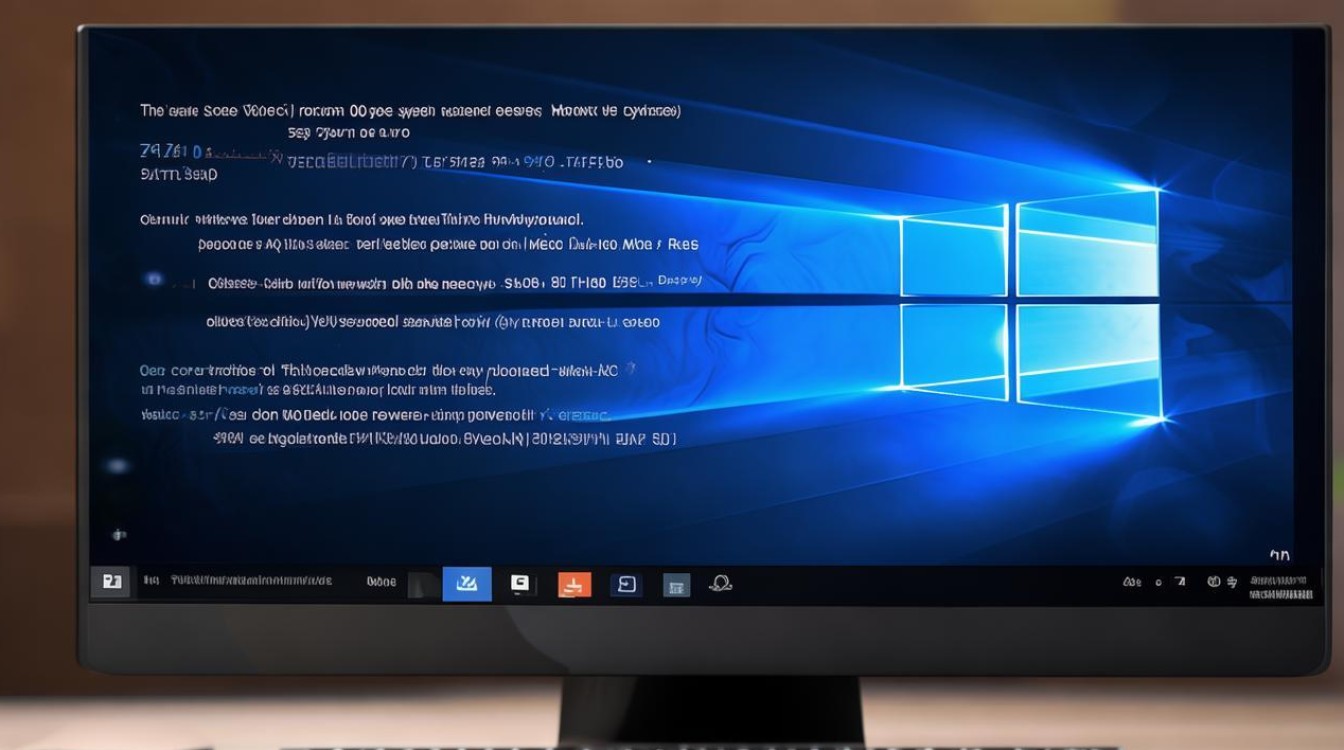
Win10重置系统失败的可能原因
| 原因类别 | 具体描述 |
|---|---|
| 硬件问题 | 存储空间不足:C盘可用空间过少,导致重置过程中无法写入必要的文件或展开系统镜像。 硬盘故障:硬盘存在坏道、读写错误或接口松动,影响重置文件的读取和写入。 内存不足:系统运行时内存占用过高,导致重置过程中出现卡顿或崩溃。 |
| 系统文件问题 | 系统文件损坏:关键系统文件被误删、病毒感染或版本不兼容,导致重置功能无法正常执行。 更新补丁冲突:近期安装的系统更新或补丁与重置功能不兼容,引发重置失败。 |
| 软件冲突 | 第三方安全软件拦截:杀毒软件、防火墙或第三方优化工具可能阻止重置进程的正常运行。 驱动问题:不兼容或损坏的驱动程序可能导致系统重置过程中出现蓝屏或错误提示。 |
| 操作问题 | 网络中断:在线重置过程中网络连接不稳定,导致下载的重置文件不完整或损坏。 电源中断:重置过程中突然断电或电池电量不足,导致重置流程中断。 |
| 其他问题 | 账户权限不足:当前用户账户没有足够的权限执行重置操作。 系统分区格式问题:非标准分区格式(如动态磁盘)可能导致重置失败。 |
Win10重置系统失败的常见现象
| 现象描述 | 可能原因 |
|---|---|
| 重置进度卡在某个百分比(如10%、50%)后长时间无反应 | 硬件性能不足、存储空间不足或系统文件损坏 |
| 重置过程中弹出错误代码(如0x80070002、0x80070490等) | 系统文件损坏、驱动不兼容或存储空间问题 |
| 重置后提示“未做任何更改”或“重置失败” | 系统分区格式问题、第三方软件拦截或账户权限不足 |
| 重置过程中频繁蓝屏或重启 | 内存不足、驱动冲突或硬件故障 |
Win10重置系统失败的解决方法
检查硬件状态
- 释放存储空间:删除C盘中的临时文件、回收站内容及大文件,确保至少有10GB以上的可用空间。
- 检测硬盘健康:使用命令
chkdsk /f /r检查并修复硬盘错误,或通过第三方工具(如CrystalDiskInfo)查看硬盘健康状况。 - 升级硬件配置:如果内存不足,考虑增加内存条;如果是硬盘故障,建议更换新硬盘。
修复系统文件
- 使用SFC扫描:以管理员身份打开命令提示符,输入
sfc /scannow,检查并修复损坏的系统文件。 - 进入高级恢复模式:通过“设置”→“更新和安全”→“恢复”→“高级启动”,进入WinRE模式,选择“疑难解答”→“重置此电脑”。
- 离线修复:如果在线重置失败,可以下载Windows 10 ISO镜像,制作启动U盘后进行离线重置。
排除软件冲突
- 暂时禁用第三方软件:关闭杀毒软件、防火墙及第三方优化工具,避免其拦截重置进程。
- 卸载可疑驱动:进入安全模式,卸载近期安装的驱动程序,尤其是显卡、网卡等核心驱动。
优化操作环境
- 确保网络稳定:在线重置时,使用有线网络或稳定的Wi-Fi连接,避免因网络中断导致重置失败。
- 保持电源充足:重置过程中确保笔记本电量大于50%,台式机则避免断电。
- 使用管理员账户:右键“此电脑”→“管理”→“本地用户和组”,检查当前账户是否为管理员权限。
彻底重装系统
- 如果以上方法均无效,建议备份重要数据后,通过Windows 10安装介质(U盘或光盘)进行全新安装。
- 下载地址:微软官方Windows 10纯净版ISO镜像。
注意事项
- 备份数据:重置前务必备份C盘及桌面的重要文件,避免数据丢失。
- 记录错误代码:如果重置失败,记录弹出的错误代码,便于后续排查问题。
- 避免频繁重置:多次重置可能加剧系统文件损坏,建议优先尝试修复而非直接重置。
FAQs
为什么Win10重置时提示“无法完成重置”?
可能原因包括:C盘空间不足、系统文件损坏、第三方软件拦截或硬盘故障,可以尝试释放存储空间、运行SFC扫描或进入安全模式重置。
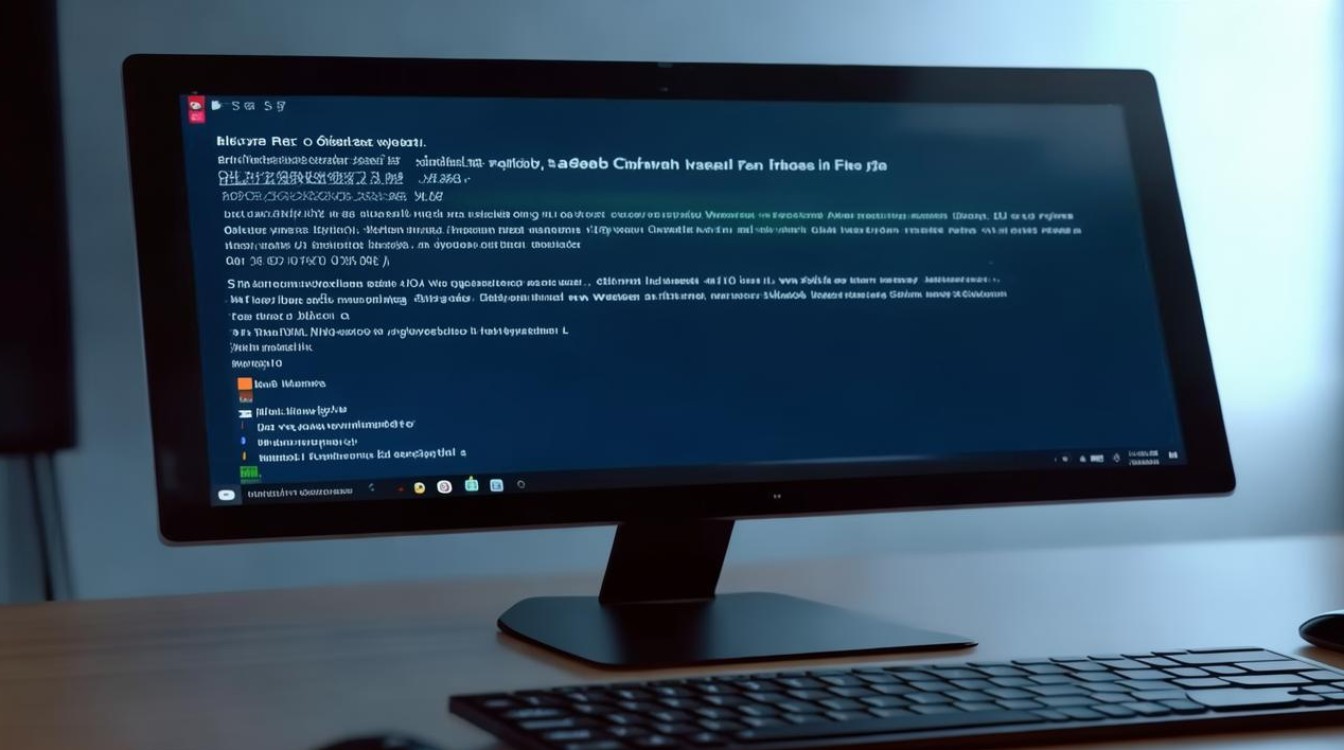
重置过程中卡在某一阶段怎么办?
强制重启电脑,进入高级恢复模式,选择“疑难解答”→“重置此电脑”,并确保网络和电源稳定。

版权声明:本文由 芯智百科 发布,如需转载请注明出处。







 冀ICP备2021017634号-12
冀ICP备2021017634号-12
 冀公网安备13062802000114号
冀公网安备13062802000114号